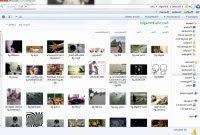 Desta forma, os arquivos de imagem podem ser facilmente navegados sem ter que abri-los em tela inteira com o programa padrão.
Desta forma, os arquivos de imagem podem ser facilmente navegados sem ter que abri-los em tela inteira com o programa padrão.As visualizações no Windows 7 e Windows 10 funcionam para os formatos de arquivo mais populares, mas não para todos os tipos de imagem.
Para ver miniaturas de imagens nas pastas do Windows basta pressionar no menu de pastas na parte superior, no botão Visualizar e escolher ícones médio, grande ou bloco no Windows 7 ou Windows 10.
Ainda no mesmo menu, você pode usar o painel de visualização, que mostra o arquivo selecionado com o mouse em uma coluna lateral da pasta, sem a necessidade de abri-lo
No outro, permanecendo no menu Exibir, pressione o botão Opções e na guia Exibir você pode aplicar as configurações de exibição atuais a todas as outras pastas do mesmo tipo, pressionando o botão Aplicar Pastas.
Conforme mencionado acima, nem todas as imagens são visualizadas nas pastas do Windows.
Então aí vem o programa SageThumbs, gratuito para Windows de 32 e 64 bits, você pode habilitar a visualização em pastas do Windows para todos os tipos de imagem, incluindo PSDs.
Depois de instalar o SageThumbs, ele não permanece em segundo plano, consumindo memória, mas permite a visualização de todos os formatos de imagem listados, mesmo aqueles não suportados pelo Windows.
Ao clicar com clique com o botão direito em um arquivo em uma pasta, você percebe um novo item de escolha no menu que permite alterar as opções do SageThumbs.
Na visualização maior, você pode decidir definir a imagem como fundo da área de trabalho, enviar a miniatura ou a imagem inteira por e-mail e converter a imagem para outro formato: JPG, GIF, PNG e BMP.
Em Opções do SageThumbs Acontece como essa pequena ferramenta poderosa funciona.
Você pode então decidir ativar ou não: o menu de contexto do botão direito, a visualização de todas as imagens e a substituição da miniatura da visualização em vez do ícone.
Interessante é a opção para o cache de visualização do Windows.
Como visto em outro artigo, pode evitar que as pastas de imagens e fotos abram lentamente certificando-se de que o cache de visualização nunca é excluído.
Depois de fazer isso, a partir do menu de opções do SageThumbs você pode gerenciar este cache e esvaziá-lo no caso de ficar muito grande ou em caso de problemas.
SageThumbs corrige o problema de não carregar miniaturas de imagens no Windows Explorer e, em seguida, mostra visualizações em vez de ícones.
Em outro artigo, escrevi sobre os codecs da Microsoft para visualizar imagens digitais RAW como visualizações também.
Outro software chamado CBX Shell habilitar o visualizações de fotos nos arquivos CBZ, ZIP, CBR e RAR.
Outras ferramentas semelhantes ao SageThumbs permitem melhorar as visualizações de vídeos e PDFs
Ver miniaturas de imagens nas pastas do Windows


























